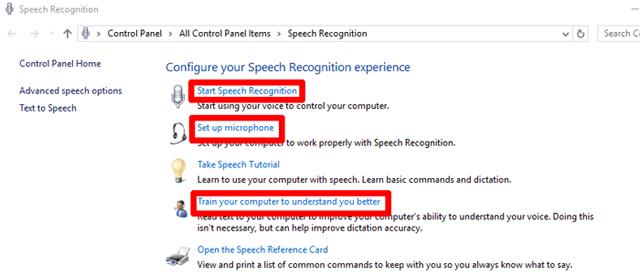Virtuaalikoneohjelmiston käyttäminen eri käyttöjärjestelmien ajamiseen yhdellä tietokoneella on tullut erittäin suosituksi nykypäivän teknologiamaailmassa. Kuten useimmat teistä luultavasti tietävät, virtualisointi tarkoittaa virtuaalisen version luomista asioista, kuten verkkoresursseista tai tallennuslaitteista.
Tästä syystä käyttöjärjestelmän virtualisointi mahdollistaa tietokonelaitteiston useiden käyttöjärjestelmän kuvien suorittamisen samanaikaisesti, esimerkiksi ohjelmistojen tai sovellusten testaamiseksi eri ympäristöissä yhdessä tietokoneessa sen sijaan, että ne voivat käyttää tietokoneita. Tämä voi säästää melkoisesti rahaa ajamalla useita palvelimia yhdessä tietokoneessa. Joten katsotaanpa Windows-tietokoneiden parhaita käyttöjärjestelmän virtuaalikoneen ohjelmistoja.
VirtualBox ( ilmainen )

VirtualBox
VirtualBox on käynyt läpi monia käsiä, mutta nyt sen omistaa Oracle. Tämä on ilmainen avoimen lähdekoodin ohjelmisto, ja siinä on monia varmuuskopiointiominaisuuksia.
Verkkosivustonsa mukaan VirtualBox on "yleiskäyttöinen täysi hypervisor x86-laitteistolle, joka on suunniteltu palvelimelle, työpöydälle ja sulautettuun käyttöön". Ja sen tarkoitus on pääasiassa Windows-tietokoneille, mutta sitä voidaan käyttää myös Macissa, Linuxissa.
Tämä ohjelmisto on tyypin 2 hypervisor, joten se on virtualisoitu palvelinohjelmisto, joka toimii käyttöjärjestelmässä, joka on määritetty sovellukseksi. Tyypin 1 hypervisor on tallennusohjelmisto, joka toimii suoraan palvelimen laitteistolla "paljaalla metallilla", mikä tarkoittaa, että se toimii tietokoneessa ilman käyttöjärjestelmää.
Joitakin esimerkkejä tyypin 1 hypervisoreista ovat Hyper-V, Xen ja OpenVZ. Lisäksi tyypin 1 hypervisorit "toimivat pilvi-isännöidyissä ympäristöissä, palvelinvirtualisointiympäristöissä ja virtuaalisen työpöydän infrastruktuurin (VDI) ympäristöissä." Tyypin 2 hypervisorit käyttävät kuitenkin yhtä virtuaalista asiakasta tietokonejärjestelmissä.
VirtualBox-käyttäjät pitävät tyypin 2 hypervisor-virtualisoinnista pääasiassa siksi, että se ei vaadi järjestelmän uudelleenkäynnistystä toisen käyttöjärjestelmän suorittamiseksi tietokoneessa.
Tämä ohjelma integroituu osoittimiin ja voit luoda "snapshots" -kuvia. Näiden tilannekuvien avulla tietokone voidaan käynnistää mistä tahansa historian kohdasta. Voit myös jakaa leikepöydän virtuaalisen käyttöjärjestelmän ja isäntäpalvelimen välillä. "Saumaton" tila ei kuitenkaan ole kovin hyvä, koska se kuljettaa koko vieraskäyttöjärjestelmän työkalurivin.
VMWare ( Ilmainen VMWare Player , VMWare Workstation Pro )

VMWare Player ja VMWare Workstation Pro
VMWaren ilmainen versio on VirtualBoxin suurin kilpailija. Se tarjoaa turvallisen ja eristetyn ympäristön kaikkiin virtualisointiohjelmistotarpeisiin, kuten uusien käyttöjärjestelmien arviointiin tai korjaustiedostojen testaamiseen. Vaikka VirtualBox voi toimia Windows-, Mac- ja Linux-tietokoneissa, VMWare toimii vain Windowsissa ja Linuxissa.
Tämän ohjelmiston avulla käyttäjät voivat "luoda uudelleen palvelin-, työpöytä- ja tablettiympäristöjä virtuaalikoneessa, jotta ne voivat ajaa sovelluksia samanaikaisesti eri käyttöjärjestelmissä ilman uudelleenkäynnistystä".
Pohjimmiltaan Player-versio on tarkoitettu niille, joiden on luotava ja käytettävä virtuaalikoneita pienessä mittakaavassa. Lisäksi tämä versio on tyypin 2 hypervisor, kuten VirtualBox. Tällä ilmaisella versiolla voit yksinkertaisesti luoda uusia virtuaalikoneita, käyttää jopa 200+ vieraskäyttöjärjestelmää, massakäyttöönoton, isäntä-/vierastiedostojen jakamisen, 3D-grafiikan tuella. DX10- ja OpenGL 3.3 -tuki, mahdollisuus käyttää salattuja virtuaalikoneita ja lisää.
Maksullisella Pro-versiolla käyttäjillä on joitain lisäominaisuuksia, kuten yhteyden muodostaminen vSphere-, ESXi- ja muihin Workstation-palvelimiin virtuaalikoneiden ja palvelimien hallintaa varten. Lisäksi se sisältää virtuaalikoneiden salauksen ja salasanasuojauksen sekä erottaa työpöydät BYO-laitteista estämällä kopioinnin ja liittämisen, vetämällä ja pudottamalla sekä postin jakamisen, kohteiden ja USB-laitteiden käytön.
Ilmaisella versiolla voit käyttää salattuja virtuaalikoneita, mutta Pro-versiolla voit luoda ja hallita salattuja virtuaalikoneita, käyttää useita virtuaalikoneita samanaikaisesti, jakaa virtuaalikoneita palvelimina, tilannekuvia ja joitain muita ominaisuuksia.
Voit ladata VMware Workstation Playerin Windows 64-bitille ilmaiseksi valmistajan verkkosivustolta. Tämä versio on ei-kaupalliseen, henkilökohtaiseen ja perhekäyttöön. Kaupallisten organisaatioiden on kuitenkin maksettava Workstation Playerin käyttöä varten tarvittavat lisenssit.
Jos haluat ostaa Pro Workstation Player -version, joudut maksamaan 149,99 dollaria (tai 79,99 dollaria nykyisen version päivittämisestä). Jos haluat Workstation Pron, se maksaa 249,99 dollaria (tai 149,99 dollaria päivittämisestä).
Jos tarvitset virtualisointiohjelmistoa suurelle yritykselle tai organisaatiolle, Workstation Pro on oikea valinta. Se on saanut erinomaisia arvosteluja tuhansilta käyttäjiltä ja on yleensä erittäin luotettava ohjelmisto.
Päätös on vaikeampi, kun harkitaan Playeria ja VirtualBoxia. VirtualBoxilla on itse asiassa paljon tukea, koska se on ilmainen ja avoimen lähdekoodin. VMWare-soittimen kanssa sinun on odotettava, että yritys julkaisee päivitykset virheiden korjaamiseksi, mutta ohjelmisto on osoittautunut luotettavaksi nopeiden korjausten ja sujuvamman toiminnan ansiosta.
Itse asiassa näitä kahta ohjelmistoa käyttävien ihmisten määrä on sama, ja monet niistä johtuvat mieltymyksistä. VMWare Playerillä on parempi vedä ja pudota isännän ja virtuaalikoneen välillä, mutta VirtualBox tarjoaa rajattoman määrän tilannekuvia (tämä ominaisuus on saatavilla vain VMWare Workstation Pro -versiossa).
Jos et tarvitse virtuaalikonetta liiketoimintaan ja pidät avoimen lähdekoodin ohjelmistoista, käytä VirtualBoxia. Tämä virtuaalikoneen ohjelmisto on helppo asentaa, kuluttaa vähemmän resursseja ja on monien ihmisten ensimmäinen valinta. Sen sijaan, jos haluat sujuvamman käyttöliittymän ja enemmän vedä ja pudota -toimintoja palvelimien välillä, sinun tulee valita VMWare.
Vertaa VirtualBoxia ja VMwarea
| Vertailukriteerit |
VirtualBox |
VMware |
| Ohjelmiston virtualisointi |
Omistaa |
Eivät ole |
| Laitteiston virtualisointi |
Omistaa |
Omistaa |
| Palvelimen käyttöjärjestelmä |
Linux, Windows, Solaris, macOS, FreeBSD |
Linux, Windows + macOS (vaatii VMware Fusion) |
| Vieraskäyttöjärjestelmä |
Linux, Windows, Solaris, macOS, FreeBSD |
Linux, Windows, Solaris, FreeBSD + macOS (ja VMware Fusion) |
| Käyttöliittymä |
Graafinen käyttöliittymä (GLI) ja komentoriviliittymä (CLI) |
Graafinen käyttöliittymä (GLI) ja komentoriviliittymä (CLI) |
| Tilannekuvat |
Omistaa |
Snapshotia tuetaan vain maksullisissa virtualisointituotteissa, ei VMware Workstation Playerissa |
| Alusta virtuaalinen asema |
VDI, VMDK, VHD, HDD |
VMDK |
| Virtuaaliaseman varaustyyppi |
- Esivarattu: Kiinteä asema
- Dynaamisesti allokoitu: Taajuusmuuttaja allokoidaan dynaamisesti.
|
- Esivarattu: Thin Provisioned -asema
- Dynaamisesti allokoitu: Ohut Provisioned-asemat
|
| Virtuaaliverkkomalli |
Liittämätön, NAT, NAT-verkko, siltasovitin, sisäinen verkko, vain isäntäsovitin, yleinen (UDP, VDE) |
NAT, siltasovitin, vain isäntäsovitin + virtuaalinen verkkoeditori (VMware-työasemalla ja Fusion Prolla) |
| USB-laitteen tuki |
USB 2.0/3.0 -tuki vaatii laajennuspaketin (ilmainen) |
USB-laitetuki saatavilla |
| 3D-grafiikka |
- Jopa OpenGL 3.0 ja Direct3D 9
- Suurin videomuisti 128 MB
- 3D-kiihdytys otetaan käyttöön manuaalisesti
|
- OpenGL 3.3, DirectX 10 asti
- Maksimi videomuisti 2GB
- 3D-kiihdytys on oletusarvoisesti käytössä
|
| Liittäminen |
VMDK, Microsoft VHD, HDD, QED, Vagrant, Docker |
Vaatii lisämuunnosapuohjelman useammille VM-tyypeille. VMware VSphere ja Cloud Air (VMware Workstationissa) |
| VirtualBox-vieraslisäykset ja VMware-työkalut |
Asennettu käyttämällä VBoxGuestAdditions.iso-tiedostoa |
Asenna käyttämällä .iso-tiedostoa, jota käytetään tietyssä virtuaalikoneessa (linux.iso, windows.iso jne.) |
| API kehittäjille |
API:t ja SDK:t |
Erilaisia sovellusliittymiä ja SDK:ita |
| Hinta ja lisenssi |
Ilmainen, GNU General Public License -lisenssillä |
VMware Workstation Player on ilmainen, kun taas VMware-tuotteet vaativat maksullisen lisenssin |
Kaiken kaikkiaan nämä molemmat virtuaalikoneen ohjelmistot ovat mahtavia. Tutustu tässä artikkelissa lueteltuihin ominaisuuksiin ja päätä, mikä niistä on sinulle tärkein.
Katso lisää: